Apache POI PPT - การติดตั้ง
บทนี้จะนำคุณเข้าสู่ขั้นตอนการตั้งค่า Apache POI บนระบบที่ใช้ Windows และ Linux Apache POI สามารถติดตั้งและรวมเข้ากับสภาพแวดล้อม Java ปัจจุบันของคุณได้อย่างง่ายดายโดยทำตามขั้นตอนง่ายๆไม่กี่ขั้นตอนโดยไม่ต้องมีขั้นตอนการตั้งค่าที่ซับซ้อน จำเป็นต้องมีการดูแลระบบผู้ใช้สำหรับการติดตั้ง
ความต้องการของระบบ
| JDK | Java SE 2 JDK 1.5 ขึ้นไป |
| หน่วยความจำ | RAM 1 GB (แนะนำ) |
| พื้นที่ดิสก์ | ไม่มีข้อกำหนดขั้นต่ำ |
| เวอร์ชันระบบปฏิบัติการ | Windows XP ขึ้นไปลินุกซ์ |
ให้เราดำเนินการตามขั้นตอนเพื่อติดตั้ง Apache POI
ขั้นตอนที่ 1: ตรวจสอบการติดตั้ง Java ของคุณ
ก่อนอื่นคุณต้องติดตั้ง Java Software Development Kit (SDK) ในระบบของคุณ ในการตรวจสอบสิ่งนี้ให้ดำเนินการสองคำสั่งต่อไปนี้ขึ้นอยู่กับแพลตฟอร์มที่คุณกำลังทำงานอยู่
หากการติดตั้ง Java ทำได้อย่างถูกต้องการติดตั้งจะแสดงเวอร์ชันปัจจุบันและข้อมูลจำเพาะของการติดตั้ง Java ของคุณ ตัวอย่างผลลัพธ์จะได้รับในตารางต่อไปนี้
| แพลตฟอร์ม | คำสั่ง | ตัวอย่างผลลัพธ์ |
|---|---|---|
| Windows | เปิด Command Console แล้วพิมพ์ - \>java –version |
เวอร์ชัน Java "1.7.0_60" เวลารัน Java (TM) SE สภาพแวดล้อม (รุ่น 1.7.0_60-b19) Java Hotspot (TM) เซิร์ฟเวอร์ 64 บิต VM (สร้าง 24.60-b09 โหมดผสม) |
| ลินุกซ์ | เปิด Command Terminal แล้วพิมพ์ - $java –version |
เวอร์ชัน java "1.7.0_25" เปิด JDK Runtime Environment (rhel-2.3.10.4.el6_4-x86_64) เปิด JDK 64-Bit Server VM (สร้าง 23.7-b01 โหมดผสม) |
เราถือว่าผู้อ่านของบทช่วยสอนนี้ติดตั้ง Java SDK เวอร์ชัน 1.7.0_60 ในระบบของตน
ในกรณีที่คุณไม่มี Java SDK ให้ดาวน์โหลดเวอร์ชันปัจจุบันจากไฟล์ https://www.oracle.com/technetwork/java/javase/downloads/index.html และติดตั้ง
ขั้นตอนที่ 2: ตั้งค่าสภาพแวดล้อม Java ของคุณ
ตั้งค่าตัวแปรสภาพแวดล้อม JAVA_HOME ให้ชี้ไปยังตำแหน่งไดเร็กทอรีฐานที่ติดตั้ง Java บนเครื่องของคุณ ตัวอย่างเช่น,
| แพลตฟอร์ม | คำอธิบาย |
|---|---|
| Windows | ตั้งค่า JAVA_HOME เป็น C: \ ProgramFiles \ java \ jdk1.7.0_60 |
| ลินุกซ์ | ส่งออก JAVA_HOME = / usr / local / java-current |
ผนวกพา ธ แบบเต็มของตำแหน่งคอมไพเลอร์ Java เข้ากับ System Path
| แพลตฟอร์ม | คำอธิบาย |
|---|---|
| Windows | ต่อท้าย String "C: \ Program Files \ Java \ jdk1.7.0_60 \ bin" ต่อท้ายตัวแปรระบบ PATH |
| ลินุกซ์ | ส่งออกเส้นทาง = $ PATH: $ JAVA_HOME / bin / |
ดำเนินการคำสั่ง java -version จากพรอมต์คำสั่งตามที่อธิบายไว้ข้างต้น
ขั้นตอนที่ 3: ติดตั้ง Apache POI Library
ดาวน์โหลด Apache POI เวอร์ชันล่าสุดจาก https://poi.apache.org/download.htmlและคลายซิปเนื้อหาไปยังโฟลเดอร์จากจุดที่ไลบรารีที่ต้องการสามารถเชื่อมโยงกับโปรแกรม Java ของคุณ ให้เราถือว่าไฟล์ถูกรวบรวมไว้ในโฟลเดอร์บนไดรฟ์ C
ภาพต่อไปนี้แสดงไดเร็กทอรีและโครงสร้างไฟล์ภายในโฟลเดอร์ที่ดาวน์โหลด -
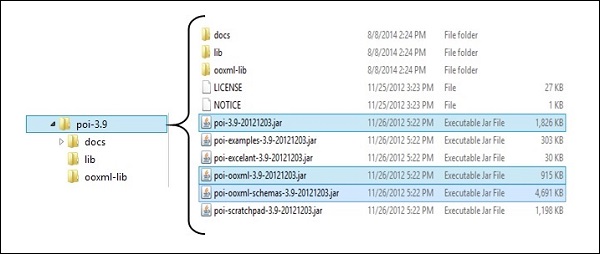
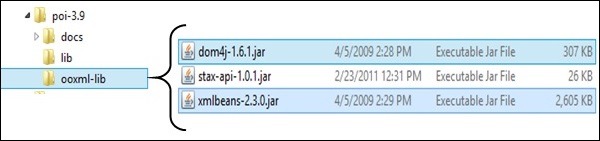
เพิ่มเส้นทางที่สมบูรณ์ของทั้งห้า jars ตามที่ไฮไลต์ในภาพด้านบนไปยัง CLASSPATH
| แพลตฟอร์ม | คำอธิบาย |
|---|---|
| Windows | ต่อท้ายสตริงต่อไปนี้ต่อท้ายตัวแปรผู้ใช้ CLASSPATH - “ C: \ poi-3.9 \ poi-3.9-20121203.jar;” “ C: \ poi-3.9 \ poi-ooxml-3.9-20121203.jar;” “ C: \ poi-3.9 \ poi-ooxml-schemas-3.9-20121203.jar;” “ C: \ poi-3.9 \ ooxml-lib \ dom4j-1.6.1.jar;” “ C: \ poi-3.9 \ ooxml-lib \ xmlbeans-2.3.0.jar; .;” |
| ลินุกซ์ | ส่งออก CLASSPATH = $ CLASSPATH: /usr/share/poi-3.9/poi-3.9-20121203.tar: /usr/share/poi-3.9/poi-ooxml-schemas-3.9-20121203.tar: /usr/share/poi-3.9/poi-ooxml-3.9-20121203.tar: /usr/share/poi-3.9/ooxml-lib/dom4j-1.6.1.tar: /usr/share/poi-3.9/ooxml-lib/xmlbeans-2.3.0.tar |
pom.xml
ต่อไปนี้เป็นไฟล์ pom.xml สำหรับเรียกใช้โปรแกรมในบทช่วยสอนนี้
<project xmlns="http://maven.apache.org/POM/4.0.0" xmlns:xsi="http://www.w3.org/2001/XMLSchema-instance"
xsi:schemaLocation="http://maven.apache.org/POM/4.0.0 http://maven.apache.org/xsd/maven-4.0.0.xsd">
<modelVersion>4.0.0</modelVersion>
<groupId>ApachePoiPPT</groupId>
<artifactId>ApachePoiPPT</artifactId>
<version>0.0.1-SNAPSHOT</version>
<build>
<sourceDirectory>src</sourceDirectory>
<plugins>
<plugin>
<artifactId>maven-compiler-plugin</artifactId>
<version>3.5.1</version>
<configuration>
<source>1.8</source>
<target>1.8</target>
</configuration>
</plugin>
</plugins>
</build>
<dependencies>
<dependency>
<groupId>org.apache.poi</groupId>
<artifactId>poi</artifactId>
<version>3.9</version>
</dependency>
<dependency>
<groupId>org.apache.poi</groupId>
<artifactId>poi-ooxml</artifactId>
<version>3.9</version>
</dependency>
</dependencies>
</project>